A Google Chrome Internetes áruház tele van szórakoztató bővítményekkel és alkalmazásokkal. Ezek egy része csak automatizáláson alapul, ahol már elérhető natív szkriptet használnak, míg néhányuk valóban hozzáadott értéket ad más alkalmazásokhoz.
Mivel a Zoom a legszélesebb körben használt videokonferencia-alkalmazásokért folyó verseny élvonalában van, olyannyira, hogy a Zoom fáradtság mára egy kifejezés, úgy gondoltuk, hogy alkalmas arra, hogy listát készítsünk a Google Chrome legjobb Zoom-bővítményeiről.
► Hogyan küzdj le az állatkerti fáradtság ellen
Ne feledje, hogy a legtöbb ilyen bővítmény csak a Zooms webes klienssel működik.
Tartalom
Zoom Recordings Downloader

Rossz kapcsolatok idején, amikor nem hallja, hogy mi történik az értekezleten, ez a Chrome-bővítmény segít. Lehetővé teszi a Zoom értekezletek letöltését a böngészőben, és offline mentést későbbi áttekintéshez. A helyi meghajtón újra megtekintheti a felvételeket, és megtudhatja, mit hagyott ki.
Letöltés : Zoom Recordings Downloader
Zoom a Google Chrome-hoz
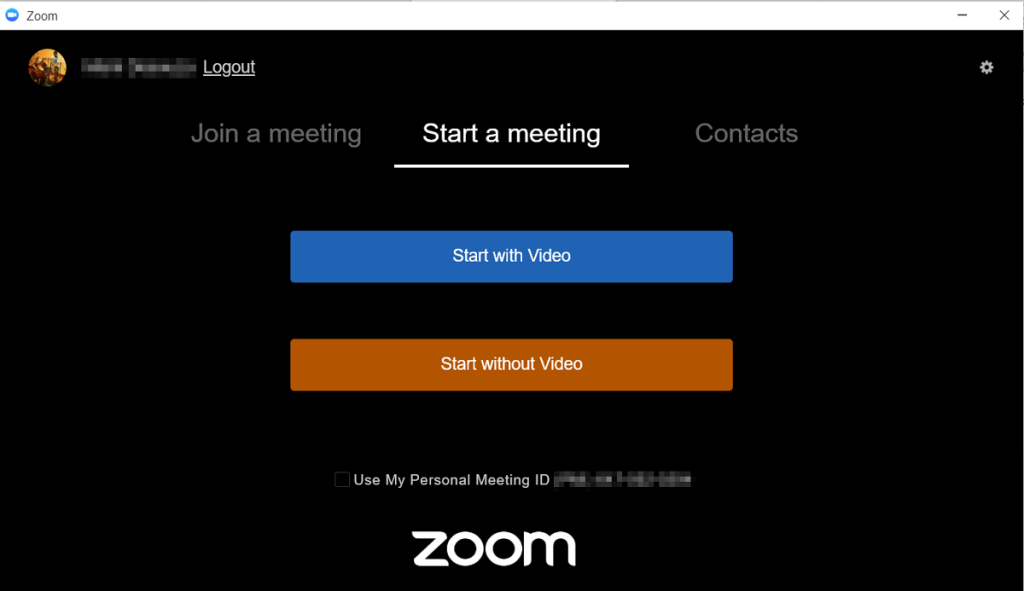
Ha nem szeretné letölteni a nehéz Zoom asztali alkalmazást, van egy alternatíva. Ez a könnyű Chrome-alkalmazás korlátozott funkcionalitással rendelkezik, de lehetővé teszi az alapvető feladatok elvégzését, például a csatlakozást és az értekezletekhez való csatlakozást. Egyszerűen jelentkezzen be a Zoom hitelesítő adataival, és már mehet is. Az alkalmazás a webböngészőben található, és a Chrome-alkalmazásokon keresztül érhető el.
Letöltés : Zoom for Chrome
Nagyítás ütemező
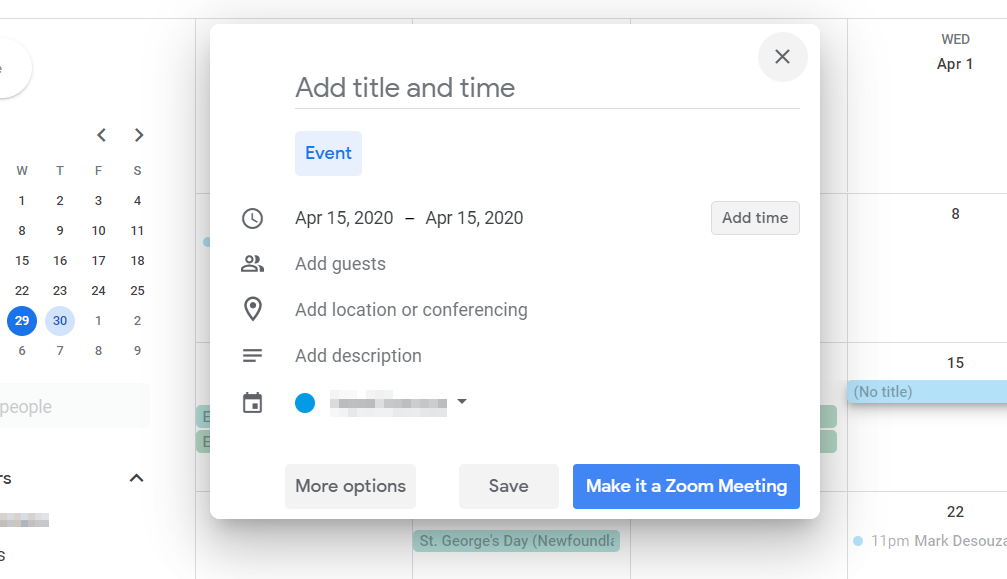
Ez az egyetlen elérhető hivatalos Zoom bővítmény. A bővítmény telepítésével ad egy lehetőséget, hogy hozzon létre, vagy a menetrend a zoom ülés közvetlenül a Google naptár. Ez nagyon hasznos, ha a naptárat átnézve eldönti, mikor ütemezzen egy találkozót. Létrehozhat egy eseményt, és kattintson a „Zoom értekezlet létrehozása” gombra az értekezlet ütemezéséhez.
Letöltés : Zoom Scheduler
Zoom Closer
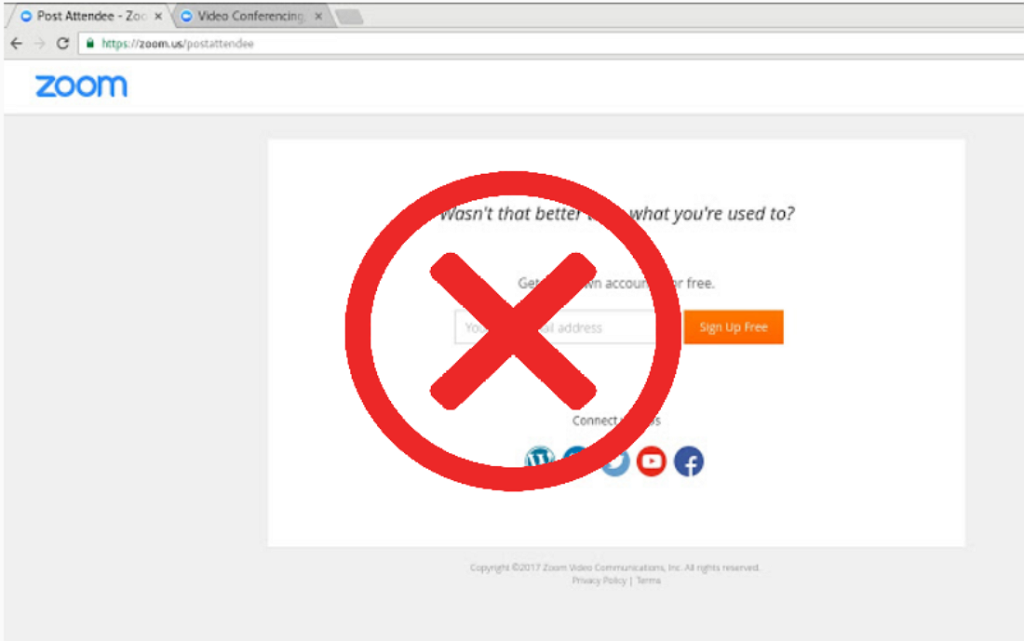
Ha még nem tudta volna, a felhasználók közvetlenül a Zoom online portáljáról indíthatnak hívást a Zoom.us oldalon . A hívás elindítása után azonban átvált az asztali ügynökre, így a weboldal továbbra is a böngészőben marad. A 'Zoom Closer' bővítmény automatikusan bezárja az alkalmazás által a böngészőben hagyott üres ablakot.
Letöltés : Zoom Closer
Kicsinyítés
Hasonlóképpen, amikor egy Zoom-meghívó hivatkozásra kattint, először egy új lapra irányítja át. Itt a rendszer felszólítja, hogy lépjen ki a böngészőből, és indítsa el a Zoom asztali alkalmazást a hívás folytatásához. A „Kicsinyítés” bezárja ezeket az üres lapokat, amelyek a híváshoz való csatlakozás után maradnak. A bővítmény 10 másodpercet vár, majd megöli a lapokat.
Letöltés : Kicsinyítés
Zoom Spoofer
Ezt a kis Chrome-bővítményt a Zoom résztvevői figyelemkövető funkciójának megkerülésére használták. A funkció figyelmeztette a házigazdát, ha egy résztvevő több mint 30 másodpercre másik lapra vált a Zoom értekezlet során. A Zoom spoofer csak a webalapú klienseken működik, mivel a felhasználók jobban szabályozhatják, mit csinál a Zoom a Google Chrome-on keresztül.
A Zoom azonban 2020. április 2-tól megszüntette a résztvevők figyelemkövető funkcióját.
Letöltés : Zoom Spoofer
Zoom.us Mindig mutat
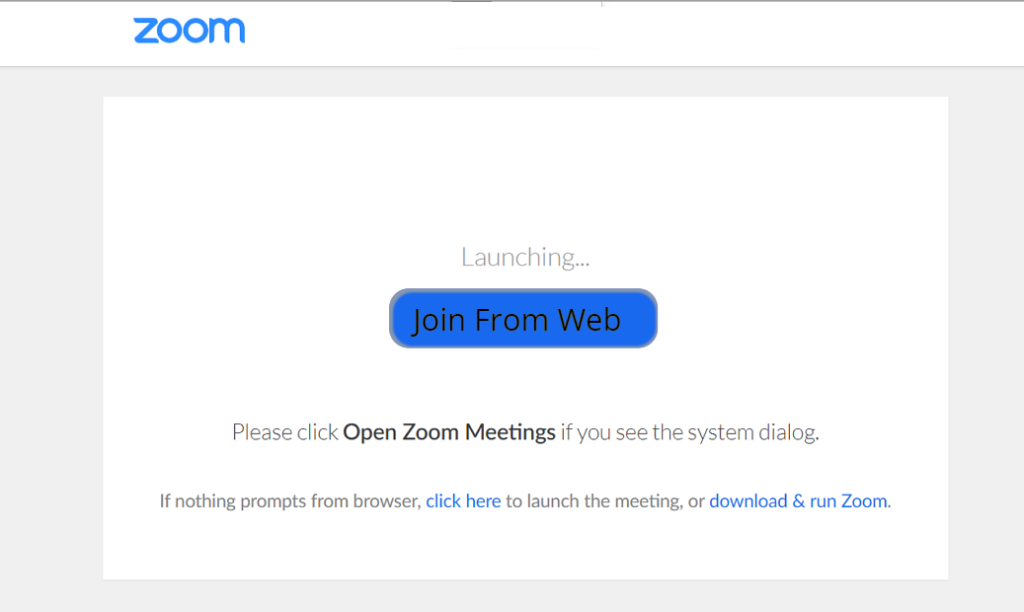
A Zoom agresszíven megpróbálja átirányítani a felhasználókat, hogy töltsék le alkalmazásukat, amikor a webes kliensből próbálnak csatlakozni egy értekezlethez, vagy találkozót szerveznek. Ez nemcsak bosszantó, hanem időpocsékolás is; mintha le akarná tölteni azt a klienst, amivel amúgy is rendelkezne. Ez a Chrome-bővítmény hozzáad egy „Csatlakozás az internetről” gombot, amely arra kényszeríti magát a böngészőt, hogy nyissa meg az értekezletet az alkalmazáshoz való átirányítás helyett.
Letöltés : Zoom.us Always Show
Zoom Self Help Center
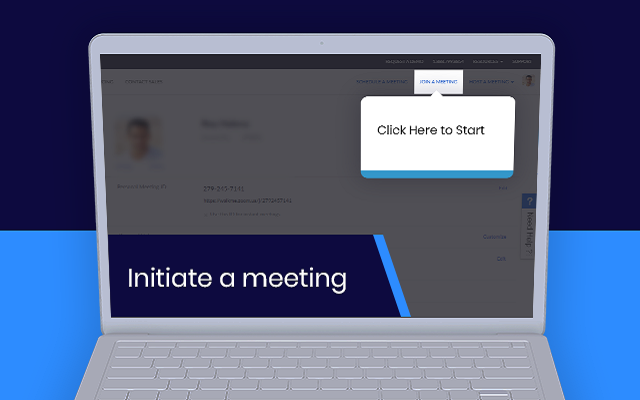
Ez a virtuális segítő tele van utasításokkal és önsegítő videókkal. A korlátozott technológiai szakértelemmel rendelkező felhasználókat célozza meg, akiknek jól jönne egy segítő kéz. A bővítmény hozzáfér a Zoom.us webhelyhez, és nyomon követi, hogy melyik oldalakon tartózkodik. Attól függően, hogy melyik oldalon tartózkodik, az asszisztens megjeleníti a releváns súgótémákat. Ezt a bővítményt a Walkme.com szolgáltatja.
Letöltés : Zoom Self Help Center
Ezek a bővítmények egy kicsit leegyszerűsítik a Zoommal való interakciónkat. Reméljük, még sokan jönnek. Próbáltad valamelyik Chrome-bővítményt? mit gondoltál róluk? Tudassa velünk az alábbi megjegyzésekben .


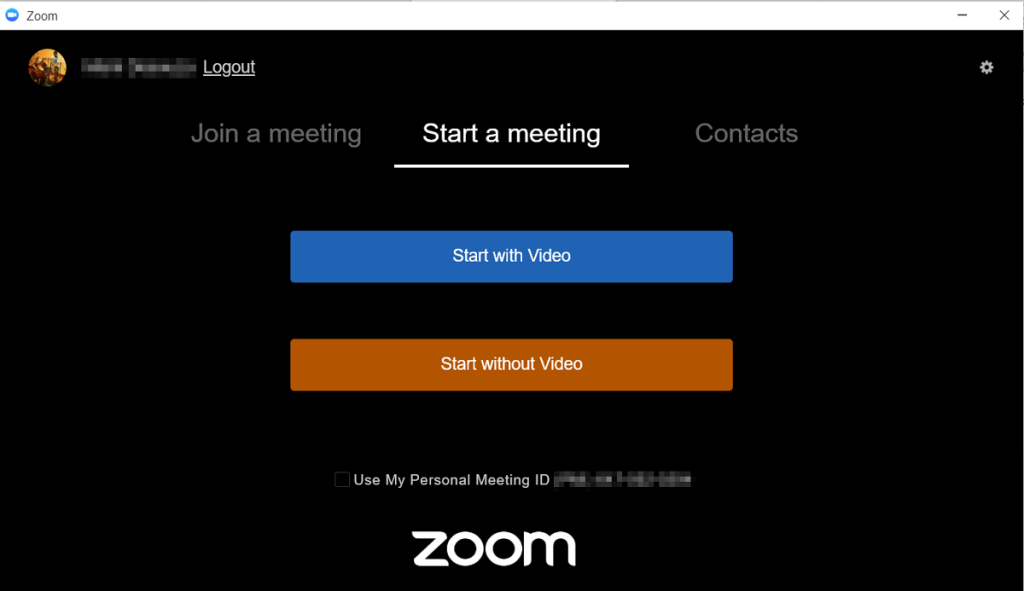
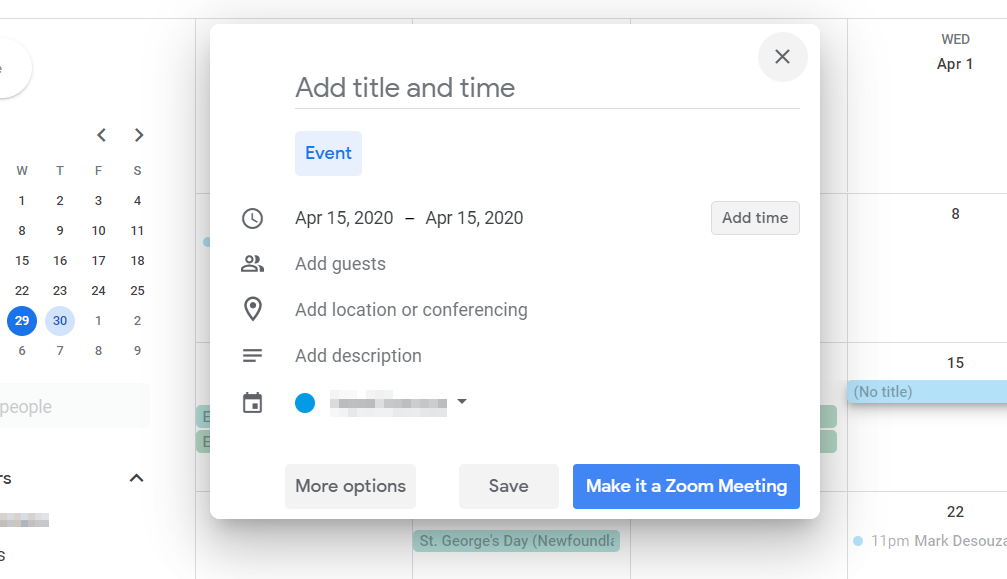
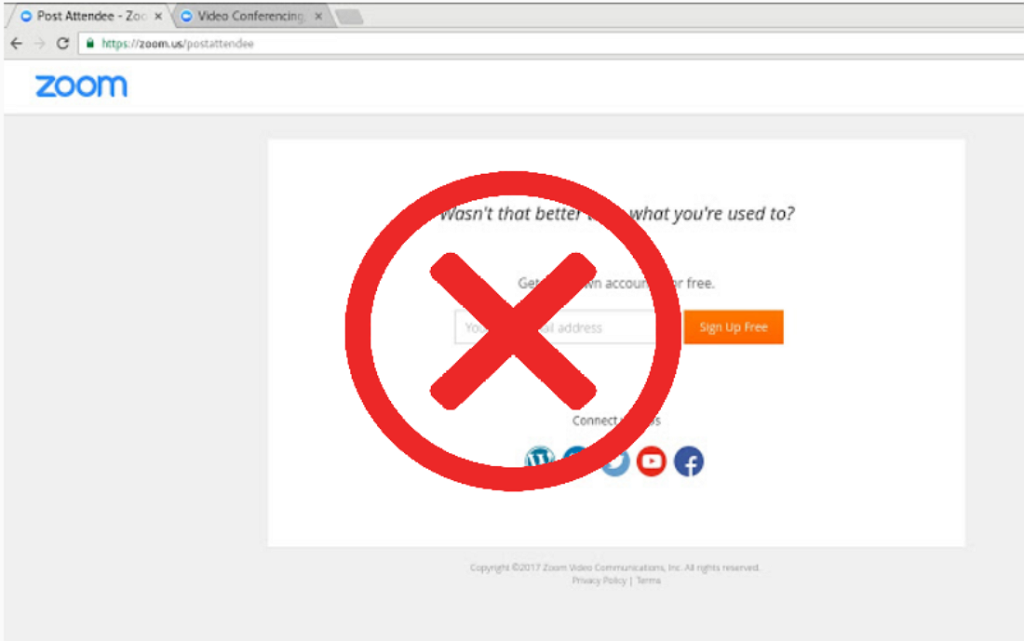
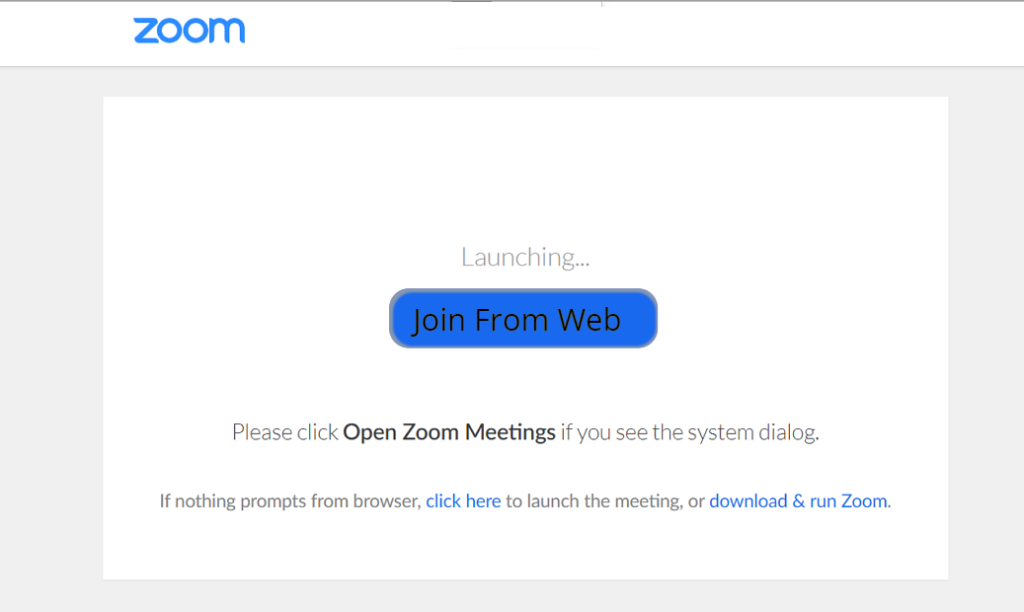
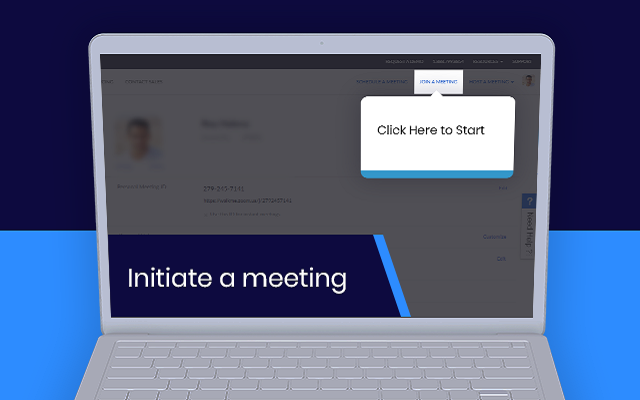


























![Feltételes formázás egy másik cella alapján [Google Táblázatok] Feltételes formázás egy másik cella alapján [Google Táblázatok]](https://blog.webtech360.com/resources3/images10/image-235-1009001311315.jpg)
